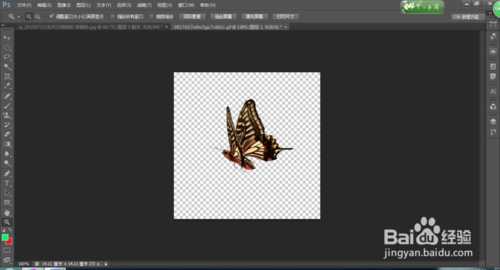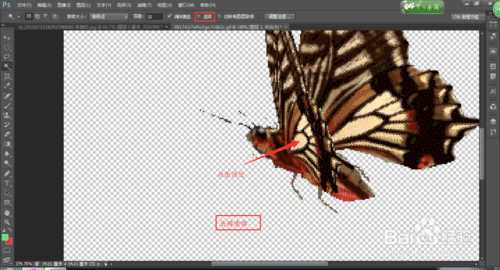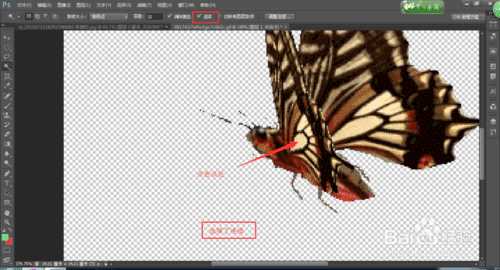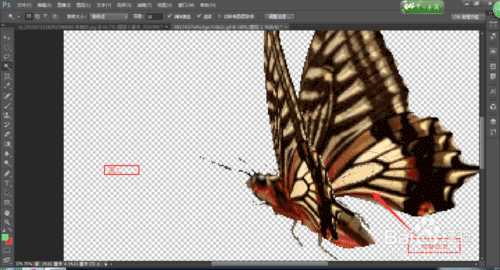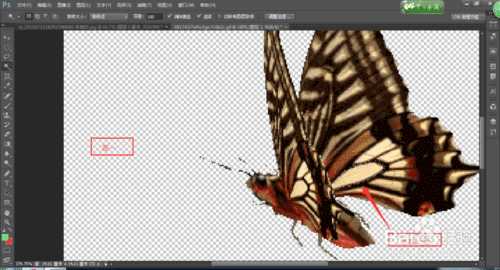杰网资源 Design By www.escxy.com
魔棒工具的作用与"快速选择工具"的作用大同小异。在这篇经验我将分享魔棒工具的使用技巧。下面小编就为大家介绍一下,来看看吧!
方法/步骤
1、我们用魔棒工具对下图的边界进行选择。
2、首先选择魔棒工具,在需要选择的区域单击就可瞬间选择。
3、然后选中"添加到选区"进行更精细的选区选择。
4、当去掉"连续"时会将将整幅图中相似的像素点进行选择不管像素点是不是相连续。
5、"容差"是指允许像素偏差的范围。当我将容差改为15时图中选中的选区为图一所示。将容差改为时150图中选中的选区为图二所示。
小知识
反选选区的快捷键为Shift+ctrl+i 。为了能更精细的进行选区我们应配合使用多边形套索工具。
注意事项
多边形套索工具将在后面的系列经验中讲到。
以上就是photoshop cs6魔棒工具使用技巧详解,希望能对大家有所帮助!
标签:
photoshop,魔棒
杰网资源 Design By www.escxy.com
广告合作:本站广告合作请联系QQ:858582 申请时备注:广告合作(否则不回)
免责声明:本站文章均来自网站采集或用户投稿,网站不提供任何软件下载或自行开发的软件! 如有用户或公司发现本站内容信息存在侵权行为,请邮件告知! 858582#qq.com
免责声明:本站文章均来自网站采集或用户投稿,网站不提供任何软件下载或自行开发的软件! 如有用户或公司发现本站内容信息存在侵权行为,请邮件告知! 858582#qq.com
杰网资源 Design By www.escxy.com
暂无评论...
P70系列延期,华为新旗舰将在下月发布
3月20日消息,近期博主@数码闲聊站 透露,原定三月份发布的华为新旗舰P70系列延期发布,预计4月份上市。
而博主@定焦数码 爆料,华为的P70系列在定位上已经超过了Mate60,成为了重要的旗舰系列之一。它肩负着重返影像领域顶尖的使命。那么这次P70会带来哪些令人惊艳的创新呢?
根据目前爆料的消息来看,华为P70系列将推出三个版本,其中P70和P70 Pro采用了三角形的摄像头模组设计,而P70 Art则采用了与上一代P60 Art相似的不规则形状设计。这样的外观是否好看见仁见智,但辨识度绝对拉满。